LINUX-文件查看技巧,重定向以及内容追加,man及echo的使用
一.Linux中五种常用查看命令的用法:
cat,一次显示文件所有内容
more/less,分页显示文件内容,more只能下翻,less可以上下翻
head/tail,分别写诗文件的头几行或尾几行,使用tail较多,可以查看文件
为了不修改原始文件,将/etc/passwd文件复制到/home目录下,重命名为testfile

1.cat命令
能够直接将文件全部显示
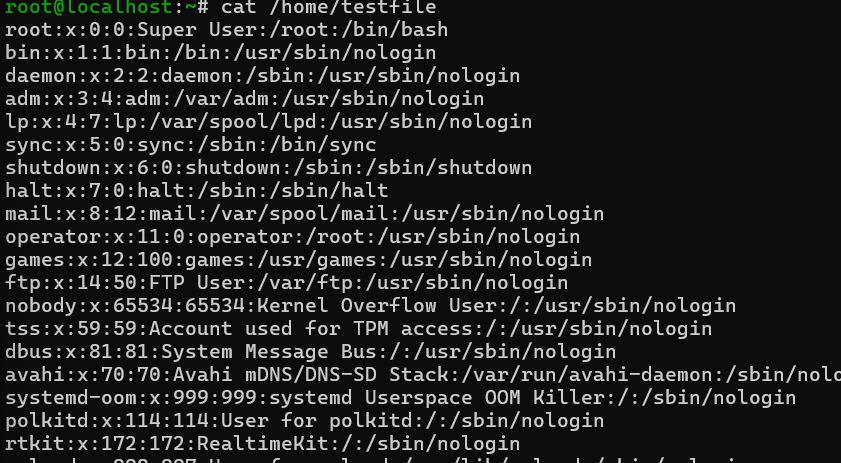
cat -n使结果带序号显示
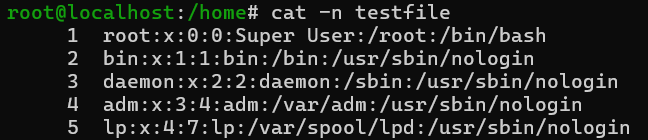
2.head命令
不带参数则默认只显示前10行
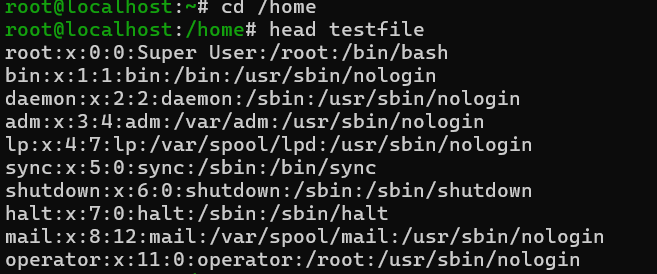
3.tail命令
-n 3显示文件的末尾3行信息

4.more命令
根据显示结果可知:more命令一次只显示一页内容,可以向后翻页。--空格
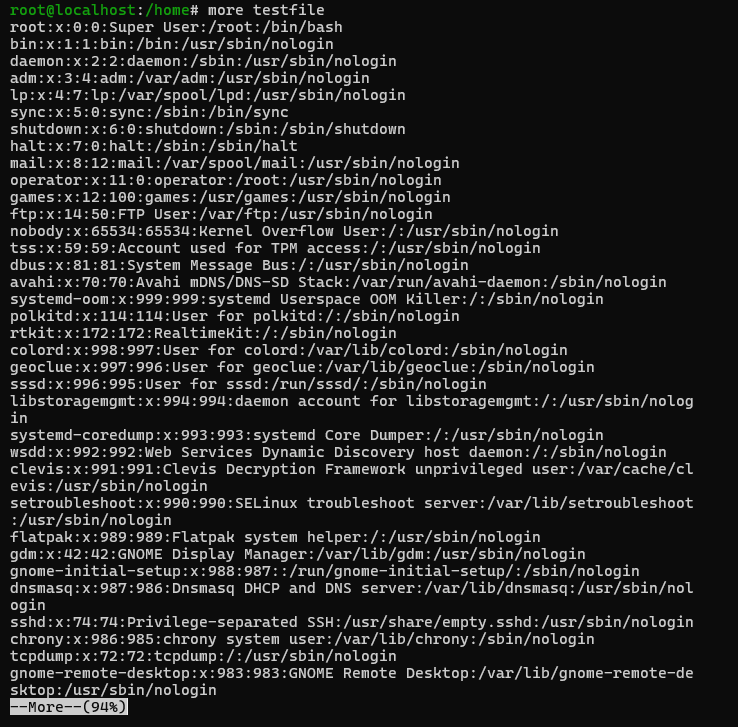
5.less 命令
可以通过箭头上下翻页
root@localhost:/home# less testfile
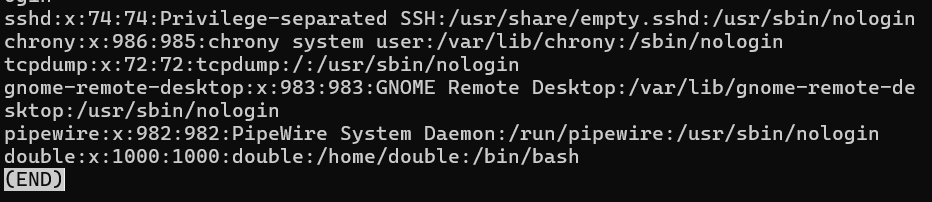
将/home/testfile的前5行,写入/home/copy/路径下的文件testfile中。需要先创建文件路径
root@localhost:/home# head -n 5 testfile >./copy/test
root@localhost:/home# cat -n /copy/test
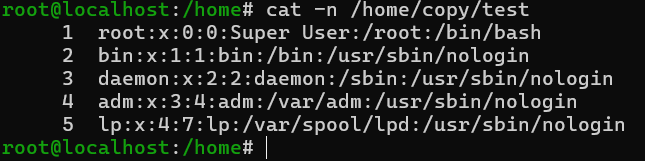
6.文件内容追加:
将/home/testFile的后3行,写入文件testfile,不能覆盖之前的内容。
使用>>进行追加内容。若使用>则会将内容进行覆盖
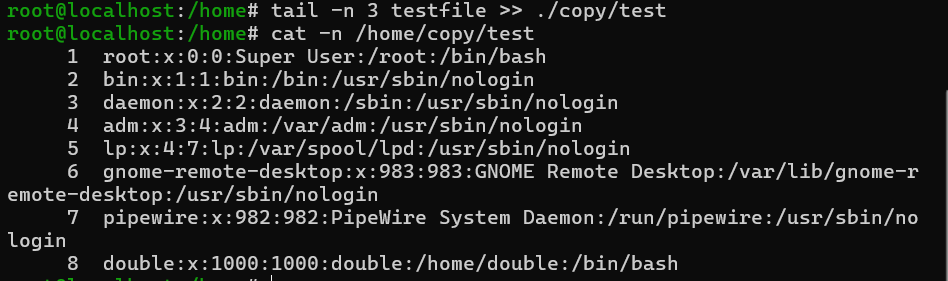
二.man及echo的使用
1.man的用法
man命令为查看一个命令的使用说明, man ls 可查询ls命令的详细使用说明, q键退出
root@localhost:/home# man
您需要什么手册页?
例如,尝试使用“man man”。
root@localhost:/home# man ls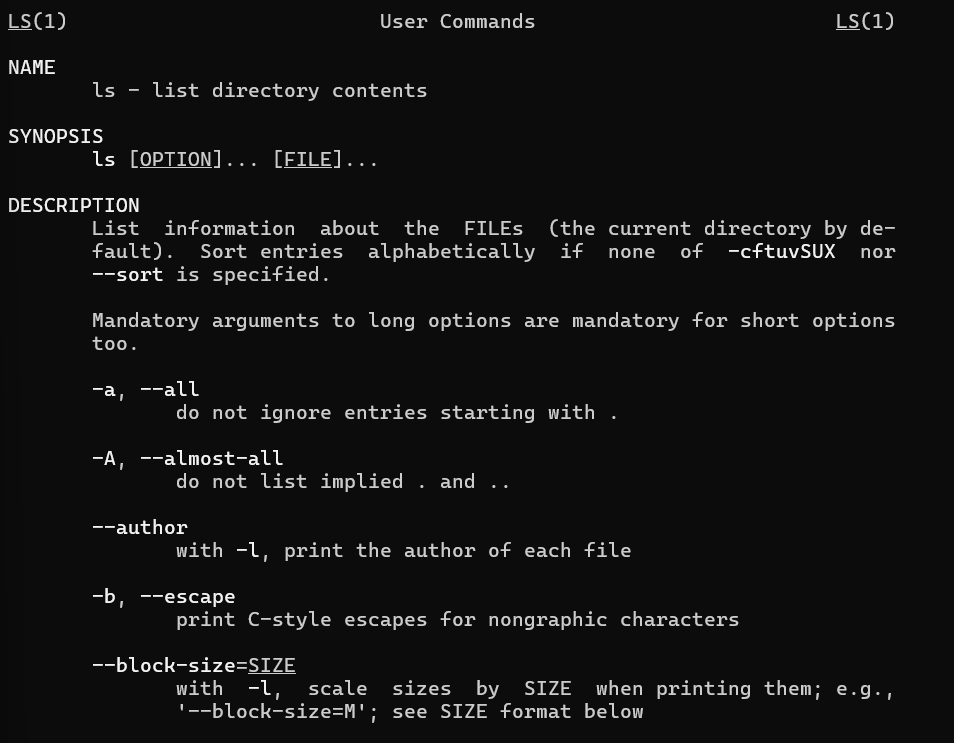
选项 | 功能 | 应用场景 |
|---|---|---|
| 显示所有文件(含 | 查看配置文件(如 |
| 显示几乎所有文件(排除 | 精简显示当前目录内容 |
| 非打印字符用C转义格式显示(如 | 处理含特殊字符的文件名 |
| 递归显示子目录内容 | 分析目录树结构 |
ls -a /etc # 查看/etc下所有文件(含.开头的配置文件)
ls -l --block-size=M /home # 以MB为单位显示用户目录大小
ls -b # 显示转义后的特殊字符(如空格显示为`\ `)2.echo的用法
echo为显示一段字符,主要和重定向一同使用,可以将字符写入某个文件

3.echo输出到终端:
直接输出字符串:
echo "hello"→ 输出 hello 使双引号内的字符串被直接解析输出。
变量赋值:var="变量"→ 定义变量var并赋值
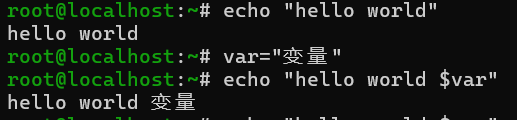
4.echo输出时的转义字符
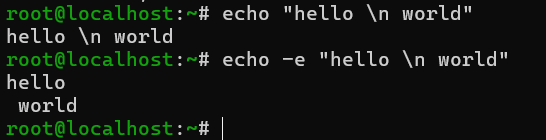
默认禁止了反斜线的功能,需要加上参数”-e"实现\n 换行
\b 表示删除前面的空格
\n 表示换行
\t 表示水平制表符
\v 表示垂直制表符
\c \c后面的字符将不会输出,同一时候,输出完毕后也不会换行
\r 输出回车符(可是你会发现\r前面的字符没有了)
\a 表示输出一个警告声音

